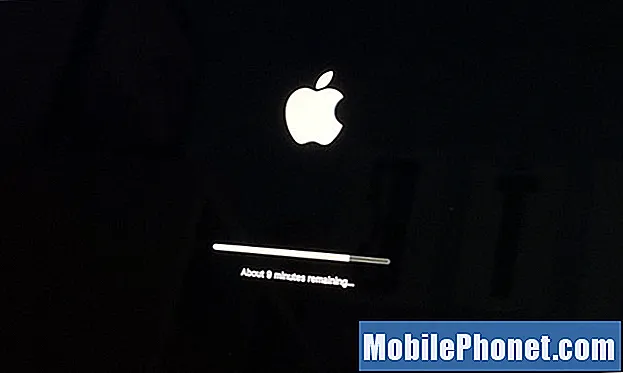NộI Dung
Đã có báo cáo từ một số chủ sở hữu rằng Samsung Galaxy S6 của họ không bật vì một số lý do. Trên thực tế, chúng tôi đã nhận được một vài email từ độc giả của chúng tôi về vấn đề này. Điều về vấn đề này là nguyên nhân không rõ ràng. Có những trường hợp trong đó sự cố là do trục trặc phần cứng và cũng có những trường hợp phần sụn đã kích hoạt nó.
Điện thoại Samsung Galaxy không bật?
3 bước để sửa điện thoại của bạn khi khởi động lại, không mất dữ liệu
- Bấm chuột để tải xuống
- Kết nối với thiết bị của bạn
- Khắc phục mọi sự cố về Điện thoại

Tuy nhiên, luôn có những rủi ro không thể lường trước được vì vậy hãy làm theo các bước để tự chịu rủi ro. Hãy nhớ rằng điện thoại của bạn sẽ không bật ngay cả trước khi bạn bắt đầu đọc bài đăng này. Nếu bạn cố gắng làm cho màn hình sáng lên thì đó đã là một thành tích.
Trước khi chúng tôi tiếp tục, nếu bạn có thắc mắc khác, hãy truy cập trang Khắc phục sự cố Samsung Galaxy S6 của chúng tôi vì chúng tôi đã liệt kê tất cả các vấn đề mà chúng tôi đã giải quyết trong quá khứ. Tìm các vấn đề giống hoặc liên quan đến vấn đề của bạn và thử các giải pháp chúng tôi đã cung cấp. Nếu chúng không hiệu quả với bạn, vui lòng liên hệ với chúng tôi vì chúng tôi luôn sẵn lòng trợ giúp nhưng hãy đảm bảo rằng bạn điền chính xác vào biểu mẫu này để chúng tôi giúp bạn dễ dàng hơn.
Xử lý sự cố
Mục tiêu chính của chúng tôi đối với hướng dẫn khắc phục sự cố này là làm cho Galaxy S6 của bạn bật nguồn hoặc ít nhất là phản hồi khi bạn nhấn phím Nguồn. Tất nhiên, hãy bắt đầu từ cách khắc phục sự cố cơ bản đến các quy trình phức tạp hơn.
Bước 1: Xác minh rằng đó không chỉ là vấn đề đóng băng
Cả hai trục trặc phần cứng và phần sụn đều có thể gây ra sự cố giật lag và đóng băng. Điều đầu tiên bạn nên làm là loại trừ khả năng này. Nếu nó giống như Galaxy S5 và các mẫu trước đó, bạn chỉ cần rút pin ra trong vài giây và bật lại điện thoại. Tuy nhiên, Galaxy S6 không có pin rời nên khi nó bị đơ và bạn không biết cách khởi động lại thì cách duy nhất của bạn để khắc phục sự cố là khi pin đã cạn hoàn toàn. Nhưng sau đó, bạn sẽ không bao giờ biết liệu có phải như vậy hay không vì thiết bị sẽ không phản hồi và không thể hiển thị lượng pin còn lại.
Để loại trừ khả năng này, tất cả những gì bạn cần làm là nhấn và giữ các Phím nguồn và Nút Giảm âm lượng cho 7 giây hoặc hơn để buộc khởi động lại Galaxy S6 của bạn. Lặp lại quy trình nếu điện thoại không phản hồi lần đầu tiên hoặc cho đến khi bạn hài lòng, bạn đã thực hiện đúng bước này.
Nếu điện thoại còn đủ pin và chỉ bị đơ thì lúc này vấn đề sẽ được khắc phục. Nếu không, bạn phải chuyển sang bước tiếp theo để loại trừ một khả năng khác.
Bước 2: Cho phép điện thoại của bạn sạc
Nếu điện thoại không phản hồi khi bạn nhấn và giữ phím Nguồn và nút Giảm âm lượng, điều đó không có nghĩa là điện thoại đã bị lỗi. Có thể pin không còn đủ sạc để cung cấp năng lượng cho các linh kiện, vì vậy hãy cắm điện để sạc.
Giả sử pin đã cạn hoàn toàn, có thể mất vài phút trước khi điện thoại hiển thị biểu tượng sạc thông thường hoặc đèn báo LED sáng lên. Cho phép nó sạc trong ít nhất 15 phút.
Bên cạnh lý do rõ ràng để sạc điện thoại, bước này cũng sẽ cho bạn biết liệu điện thoại có phản ứng với bộ sạc đang hoạt động hay không. Sau 15 phút mà các dấu hiệu sạc pin không hiển thị thì đó là vấn đề về sạc hơn bất kỳ điều gì khác.
ĐỌC: Cách khắc phục Samsung Galaxy S6 không sạc được [Hướng dẫn khắc phục sự cố]
Bước 3: Cố gắng quay điện thoại
Sự cố này có thể dễ khắc phục hơn nếu điện thoại sạc vì đó là dấu hiệu thiết bị vẫn nhận dòng điện từ bộ sạc vào pin. Tuy nhiên, nếu dấu hiệu sạc pin không hiển thị nhưng bạn đã cắm nó trong 15 phút, hãy thử bật điện thoại lên chỉ để xem liệu nó có còn khả năng hoạt động hay không.
Bạn cũng có thể thử nhấn và giữ phím Nguồn và nút Giảm âm lượng trong 7 giây trở lên (giống như những gì bạn đã làm ở bước đầu tiên) chỉ để buộc khởi động lại điện thoại.
Bước 4: Khởi động điện thoại ở chế độ an toàn
Sau khi sạc và nó không khởi động bình thường, thì đã đến lúc bạn thử khởi động nó ở chế độ an toàn. Đã có trường hợp các ứng dụng của bên thứ ba khiến điện thoại bị treo hoặc không khởi động được.
- Tắt Galaxy S6 Edge của bạn.
- Bấm và giữ phím Nguồn.
- Khi ‘Samsung Galaxy S6 Edge’ xuất hiện, ngay lập tức thả phím Nguồn rồi nhấn và giữ nút Giảm âm lượng.
- Tiếp tục giữ nút Giảm âm lượng cho đến khi điện thoại kết thúc quá trình khởi động lại.
- Khi bạn nhìn thấy Chế độ an toàn ở góc dưới bên trái của màn hình, hãy nhả nút.
Bước 5: Thử khởi động nó ở chế độ khôi phục
Nếu Galaxy S6 của bạn từ chối khởi động ở chế độ an toàn, thì đã đến lúc bạn thử khởi động nó ở chế độ trần. Khởi động ở chế độ khôi phục sẽ vẫn bật nguồn tất cả các thành phần nhưng giao diện Android sẽ không được tải. Nếu điện thoại có thể khởi động thành công ở chế độ này, thì phần cứng vẫn ổn và sự cố có thể do chính phần sụn gây ra. Bạn có thể tiến hành thiết lập lại chính nếu thành công.
- Tắt Samsung Galaxy S6 Edge của bạn.
- Nhấn và giữ đồng thời các phím Tăng âm lượng, Màn hình chính và phím Nguồn.
- Khi thiết bị bật nguồn và hiển thị 'Logo bật nguồn', hãy nhả tất cả các phím và biểu tượng Android sẽ xuất hiện trên màn hình.
- Chờ cho đến khi Màn hình khôi phục Android xuất hiện sau khoảng 30 giây.
Bước 6: Gửi điện thoại để sửa chữa
Nếu vẫn thất bại, bạn cần sự trợ giúp của kỹ thuật viên. Bạn có thể liên hệ với nhà bán lẻ nơi bạn mua điện thoại hoặc nhà cung cấp dịch vụ nếu nó đi kèm với hợp đồng. Liên quan đến việc khắc phục sự cố, bạn đã làm mọi thứ để làm cho điện thoại hoạt động trở lại.
Bạn gặp sự cố với điện thoại không bật được?
Chúng tôi có thể giúp bạn gỡ rối. Chúng tôi đã xuất bản hướng dẫn khắc phục sự cố cho các thiết bị sau:
- Điện thoại samsung galaxy s2
- Samsung Galaxy S3
- Samsung Galaxy S4
- Samsung Galaxy S5, phiên bản Android Lollipop
- Samsung Galaxy S6
- Samsung Galaxy S6 Edge
- Samsung Galaxy S6 Edge +
- Samsung Galaxy S7
- Samsung Galaxy S7 Edge
- Samsung Galaxy Note 2
- Samsung Galaxy Note 3
- Samsung Galaxy Note 4, phiên bản Android Lollipop
- Samsung Galaxy Note 5
Kết nối với chúng tôi
Chúng tôi luôn cởi mở với các vấn đề, câu hỏi và đề xuất của bạn, vì vậy hãy liên hệ với chúng tôi bằng cách điền vào biểu mẫu này. Chúng tôi hỗ trợ mọi thiết bị Android có sẵn và chúng tôi rất nghiêm túc với những gì chúng tôi làm. Đây là một dịch vụ miễn phí mà chúng tôi cung cấp và chúng tôi sẽ không tính phí bạn một xu cho nó. Nhưng xin lưu ý rằng chúng tôi nhận được hàng trăm email mỗi ngày và chúng tôi không thể trả lời từng email một. Nhưng hãy yên tâm, chúng tôi đã đọc mọi tin nhắn mà chúng tôi nhận được.Đối với những người mà chúng tôi đã giúp đỡ, vui lòng quảng bá bằng cách chia sẻ bài đăng của chúng tôi với bạn bè của bạn hoặc chỉ cần thích trang Facebook và Google+ của chúng tôi hoặc theo dõi chúng tôi trên Twitter.